
Dema ku adapterek Wi-Fi USB, divê bala taybetî ji ajokaran re were dayîn. Beriya her tiştî, ew ê alîkariyê bikin da ku leza baş ya wergirtin û veguhastina daneyê peyda bikin. Ji gotara îro re, hûn ê fêr bibin ka kîjan awayan ji bo sazkirina nermalavê ji bo TP-LINK TL-WN723N.
Ji bo TP-LINK TL-WN723N nermalava saz bikin
Di vê gotarê de em ê li ser 4 rêbazên ku dê di adapterek USB de ji we re bibin alîkar ji we re vebêjin. Ne hemî ji wan wekhev bandor in, lê ew ê li ser wan fêr nebin.Method 1: Malpera Fermî ya TP-Link
Wekî ku ji bo her amûreyê, nermalava ji bo adapter, yekem, pêdivî ye ku bi çavkaniya înternetê ya hilberîner re têkilî daynin.
- Berî her tiştî, biçin ser malpera fermî ya girêdana TP-ê li ser girêdana destnîşankirî.
- Dûv re li ser ekranê, li beşa "Piştgirî" digerin û li ser bikirtînin.

- Rûpelê lêgerîna amûrê tê vekirin - Zeviya têkildar dikare hinekî hindiktir bibîne. Li vir hûn hewce ne ku modela wergirê me diyar bikin - TL-WN723N, û dûv re bişkoja Enter li ser klavyeyê bitikînin.
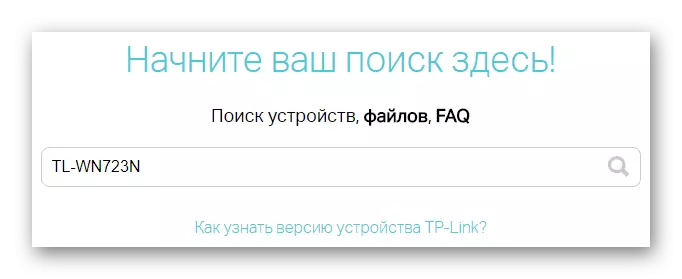
- Heke modela rast hatî destnîşankirin, hûn ê di encamên lêgerînê de adapterê xwe bibînin. Li ser bikirtînin.
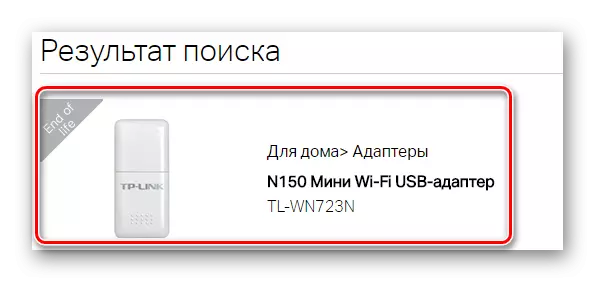
- Tabloya nû dê rûpelê amûrê veke ku hûn dikarin ravekirina wî bixwînin û hemî agahdarî li ser wê fêr bibin. Li jor, bişkoja "Piştgirî" bibînin û li ser wê bikirtînin.
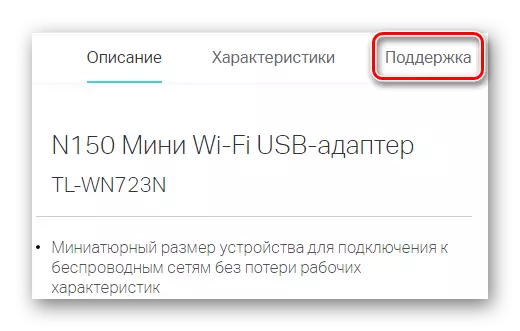
- Tabloyek piştevaniya nû ya hilberê dîsa dê were berdan. Li vir di menuya drop-down de, guhertoya hardware ya adapterê diyar bikin.
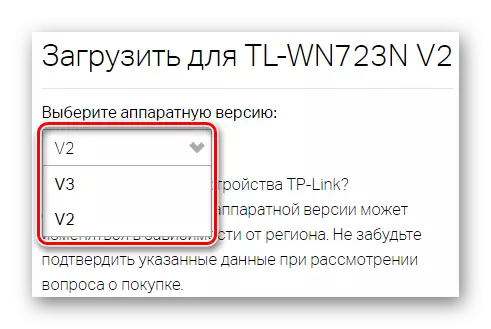
- Naha hebkî hilkişînin û bişkoja "ajokerê" bikirtînin.
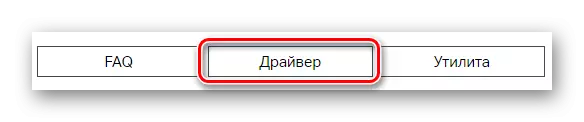
- Tabî dê di nav we de were ku hûn ji bo tevahiya nermalavê ji bo wergirê xwe amade bibin. Guhertoya herî têkildar a ajokerê ji bo OS-ya xwe hilbijêrin û li ser navê xwe dakêşin.
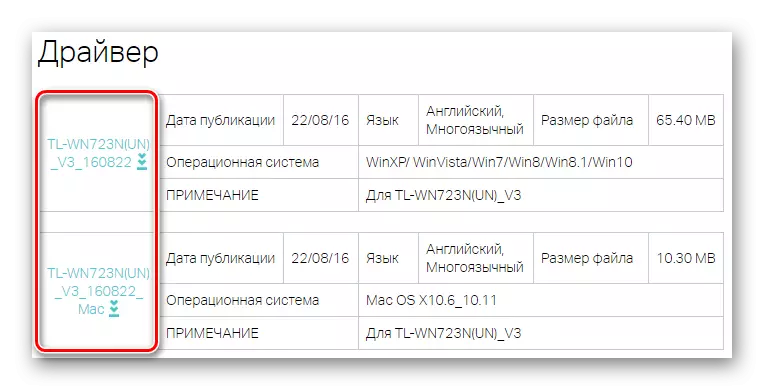
- Hûn ê dest bi dakêşandina arşîvê bikin, ku, piştî ku hûn dixwazin ji bo nekêşînin û naveroka xwe li peldanka nû bicîh bikin. Mîhenga li ser pelê setup.exe bikirtînin.
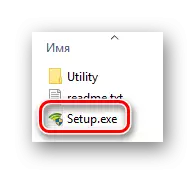
- Wê hingê pencere li ku tê xwestin ku ji we were xwestin ku zimanê sazkirinê destnîşan bike. "OK" bikirtînin da ku herin pêngava din.

- Pencereya sazkirinê ya sereke bi silavan dê veke. Tenê "Next" bikirtînin.
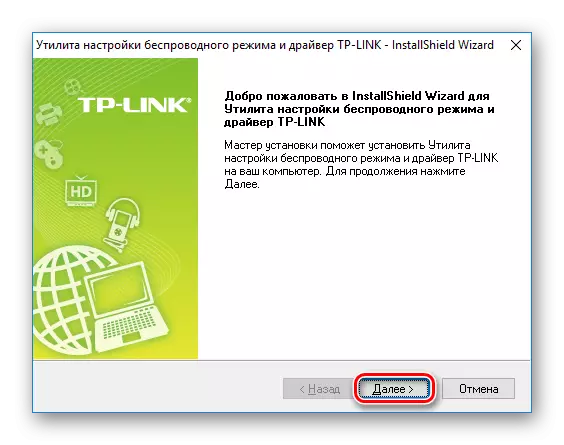
- Di dawiyê de, cîhê şofêrê were saz kirin û "Next" bitikîne da ku sazkirinê dest pê bike.
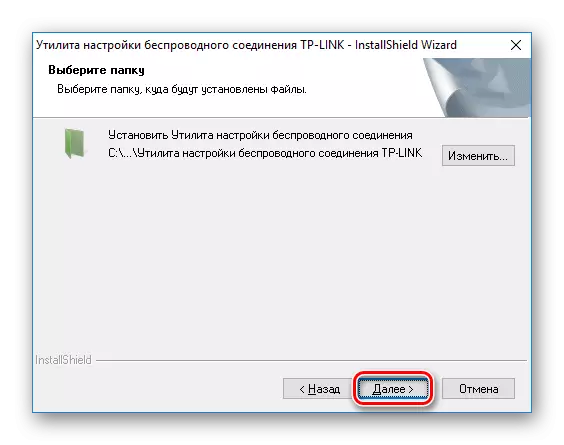
Ger her tişt bi awayek rast hate kirin, di encamê de hûn ê peyamek li ser sazkirina serfiraz a nermalavê bibînin. Naha hûn dikarin dest bi ceribandina TP-Link TP-WN723N bikin.
Method 2: Bernameyên Giştî ji bo lêgerîna ajokaran
Vebijarkek din ku bi gelek bikarhêneran re têkilî daynin - bi karanîna bernameyên pispor bi nermalava bigerin. Vê rêbazê gerdûnî ye û dihêle hûn ajokaran ne tenê ji bo TP-LINK TL-WN723N saz bikin, lê di heman demê de ji bo amûrek din jî. Nermalava serbixwe diyar dike ka kîjan alavên ku hûn hewce ne ku ajokaran nûve bikin, lê hûn her gav dikarin guhertinên xwe li pêvajoya sazkirinê ya nermalavê bikin. Heke hûn biryar didin ku ji vê rêbazê sûd werbigirin, hûn dikarin di navnîşa bernameyên herî populer ên vê planê de nas bikin.
Zêdetir bixwînin: Hilbijartina nermalavê ji bo sazkirina ajokaran

Hişyariya bernameyek wiha wekî drivmax bidin. Ew e ku serokê di hejmara ajokarên berdest de ji bo her amûrekê. Bikaranîna wê, hûn dikarin bibînin ka kîjan alav bi komputerê ve girêdayî ye, kîjan ajokar ji bo wê hatine saz kirin, û hemî agahdariya li ser wan. Di heman demê de, bername her gav pişta xwe dide da ku di her pirsgirêkan de, bikarhêner her gav derfetek bû ku başbûnê çêbike. Em pêşniyar dikin ku dersê li ser drivermaks bixwînin, ya ku me hinekî berê weşand da ku bi bernameyê re mijûl bibe.
Zêdetir bixwînin: Em ajokaran bi karanîna Drivermax nûve dikin
Method 3: Lêgerîna nermalavê ji bo nasnameyê
Rêyek din a bi bandor ji bo lêgerîna nermalavê - bi karanîna ID ya amûrê. Vê rêbazê hêsan e ku meriv dema ku alav ji hêla pergalê ve nehatiye destnîşankirin, serlêdan e. Hûn dikarin kodê kodê ya pêwîst bikar bînin ku bi karanîna rêveberê cîhazê di "Taybetmendiyên" adapterê de bikar bînin. An jî hûn dikarin yek ji wan wateyên ku li jêr hatine pêşkêş kirin ku me berê ji bo hêsantiriya we hildibijêre:
Usb \ vid_0bda & pid_8171
Usb \ vid_0bda & pid_8176
Usb \ vid_0bda & pid_8179
Çi bi nasnameya next re bikin? Tenê wê li qada lêgerînê li yek ji malperên taybetî yên ku dikarin bikarhênerê peyda bikin ji nasnameyê re peyda bikin. Hûn ê tenê pêdivî ye ku guhertoya herî têkildar ji bo OS-ya xwe hilbijêrin û nermalava xwe û herweha di riya yekem de hilbijêrin. Em jî pêşniyar dikin ku gotara ku berê berê xwe dan, li wir di vê rêbazê de bêtir tê diyar kirin:
Ders: Ji bo Nasnameya Amûran ji bo ajokaran bigerin

Method 4: Amûrên standard ên Windows
Finally di dawiyê de, rêbaza paşîn ev e ku ajokaran bi riya "rêveberê cîhazê" saz bikin. Tevî vê yekê, ku ev vebijêr ji hemî hemî jorîn re herî kêm bandor e, hûn ê zirarê nedin ku hûn bizanibin. Bi gelemperî, ew wekî çareseriyek demkî tê bikar anîn dema ku ji ber hin sedeman ne gengaz e ku meriv bi rêbazên din re vegotin. Lê di heman demê de feydeyek heye - hûn ê ne hewce ne ku nermalava zêde li ser komputera xwe saz bikin, û li gorî vê yekê, an jî xetera PC-ya ku ne hewce ye. Heke di vê awayê de we zehmetiyên nûvekirinê hene, rêbernameya meya berfireh dê ji we re bibe alîkar:
Zêdetir bixwînin: Rêbernameyên bi amûrên pencereyên standard saz bikin
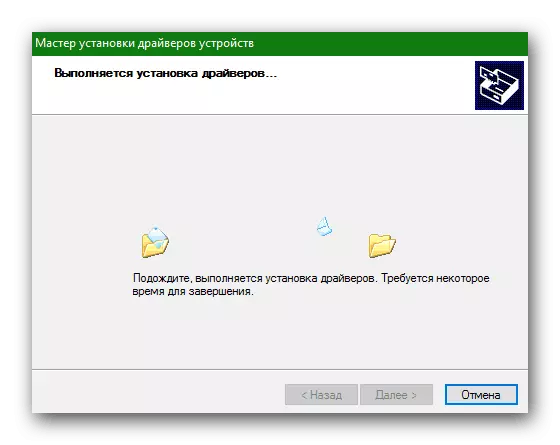
Wekî ku hûn dikarin bibînin, ajokarên ji bo adapterê Wi-Fi USB TP-Link TL-WN723N saz bikin bê guman ne dijwar e. Hûn dikarin her awayên ku li jor hatine destnîşankirin bikar bînin, lê vebijarka çêtirîn dê hîn jî nermalava ji malpera fermî dakêşin. Em hêvî dikin ku gotara me dikare ji we re bibe alîkar û hûn gihandina amûrê xwe bi cih bînin.
